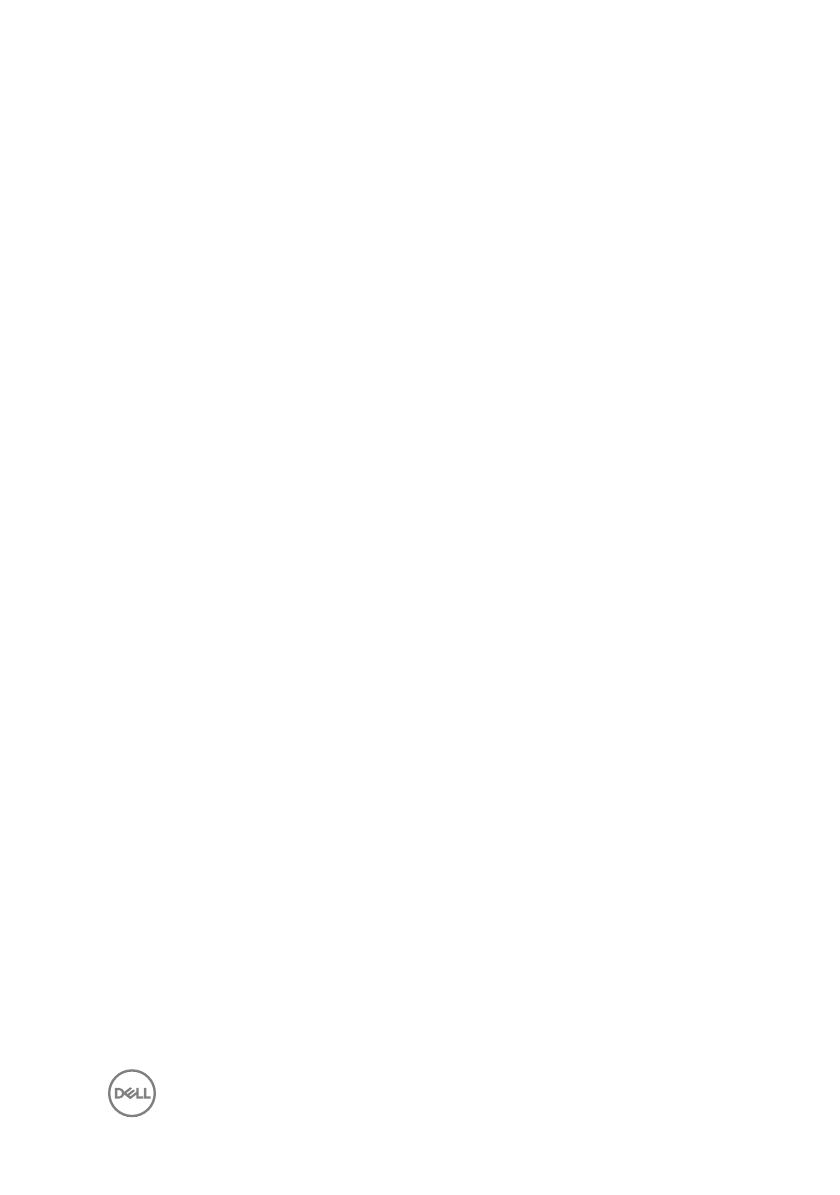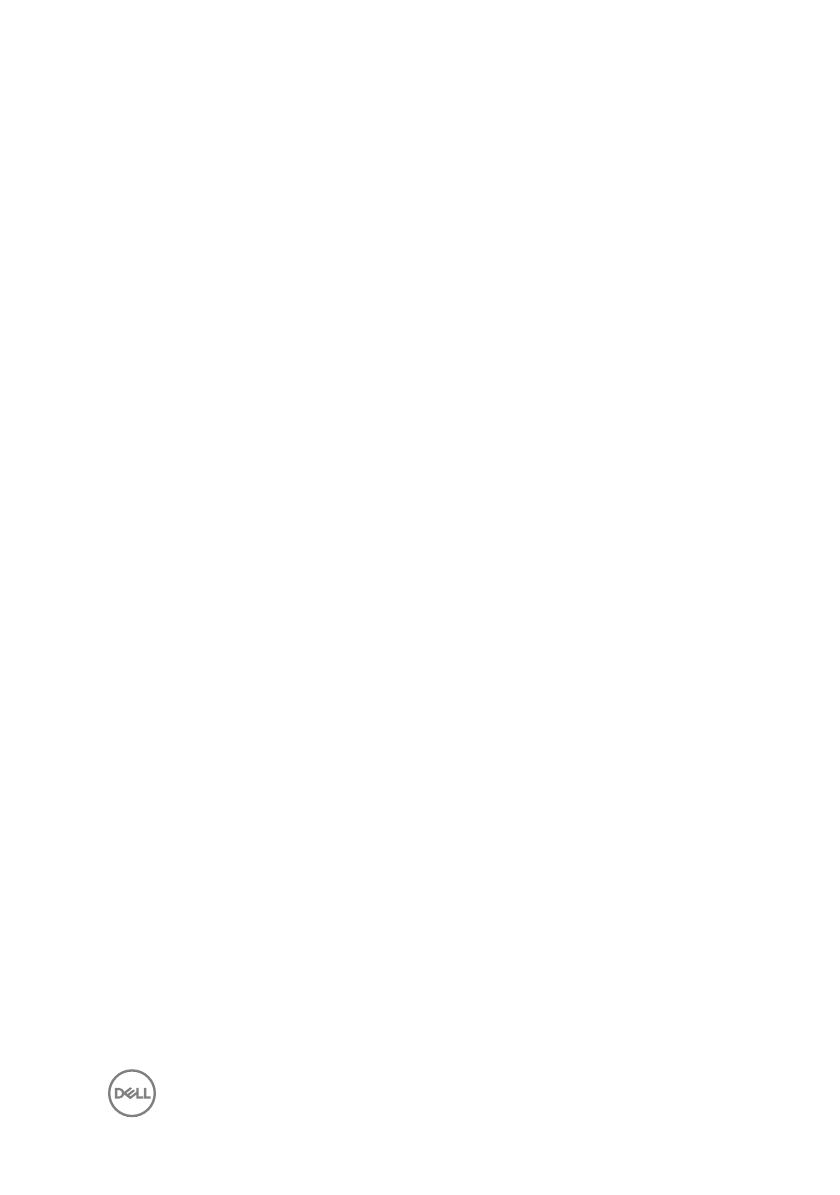
コイン型電池の取り付け............................................. 47
手順........................................................................................................ 47
オプティカルドライブ非搭載のコンピュータの場合....................47
作業を終えた後に..................................................................................48
ファンの取り外し........................................................49
前提条件.................................................................................................49
手順........................................................................................................ 49
ファンの取り付け........................................................52
手順 ....................................................................................................... 52
作業を終えた後に..................................................................................52
ソリッドステートドライブの取り外し....................... 53
前提条件.................................................................................................53
手順........................................................................................................ 53
ソリッドステートドライブの取り付け....................... 55
手順........................................................................................................55
作業を終えた後に................................................................................. 56
ハードドライブの取り外し
......................................... 57
前提条件.................................................................................................57
手順........................................................................................................ 57
ハードドライブの取り付け
......................................... 60
手順 .......................................................................................................60
作業を終えた後に................................................................................. 60
タッチパッドの取り外し
............................................. 61
前提条件................................................................................................. 61
手順.........................................................................................................61
5